方法一:通过命令提示符解决
1,按下“win+R”打开运行,或者点击开始菜单-所有程序-附件,打开运行,如下图所示:
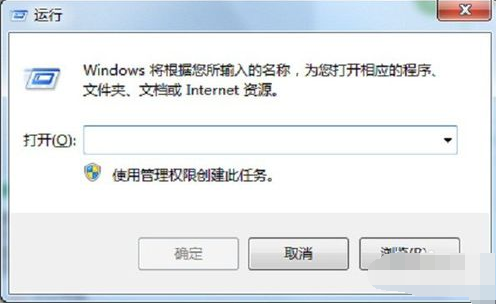
2,在运行输入框里面输入“CHKDSK”,点击确定,如下图所示:
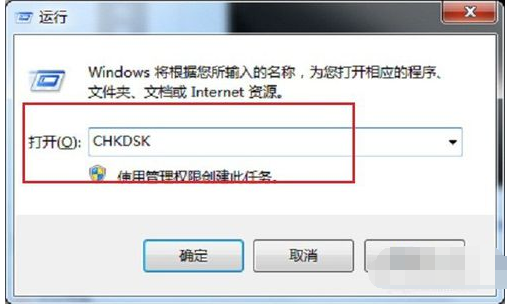
3,进去命令之后,等待一段时间,等它清理完毕,如下图所示:

该工具基于被检测的分区所用的文件系统,创建和显示磁盘的状态报告。
Chkdsk 还会列出并纠正磁盘上的错误。如果不带任何参数,chkdsk 将显示当前驱动器中的磁盘状态。
不建议在使用 /f 开关时中断 chkdsk 进程。不保证中断 chkdsk 进程后的磁盘完整性。
方法二:通过磁盘清理
1,点击桌面上的“计算机”,打开后选择“系统盘c盘”,如下图所示:
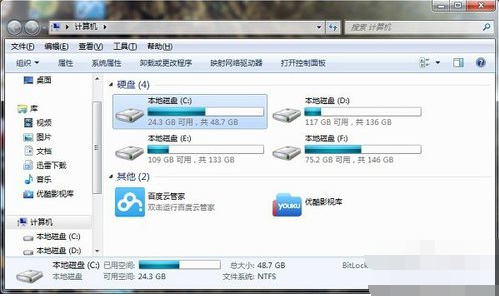
2,右键c盘,选择属性,如下图所示:
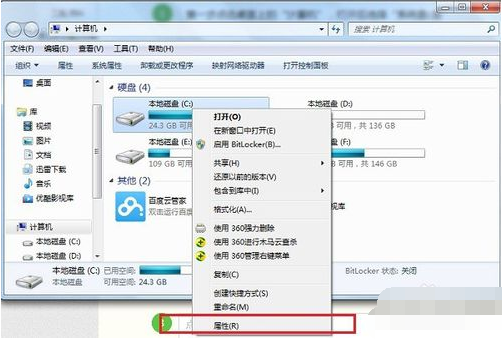
3,进去之后,选择“磁盘清理”,这可能需要等待一段时间,如下图所示:
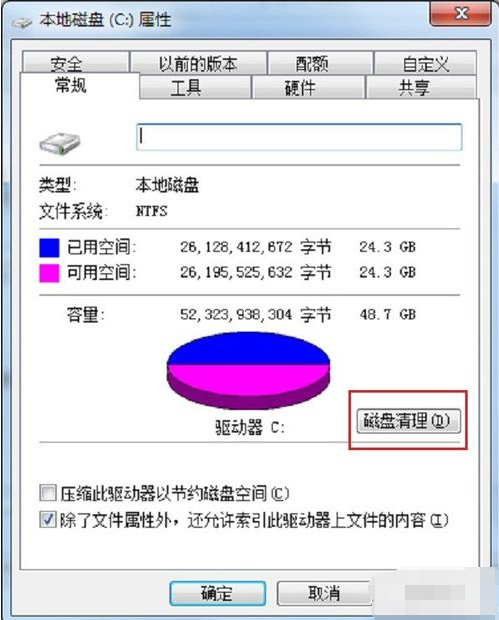
方法三:通过安全卫士查杀修复
1,打开360安全卫士,选择“人工服务”,如下图所示:
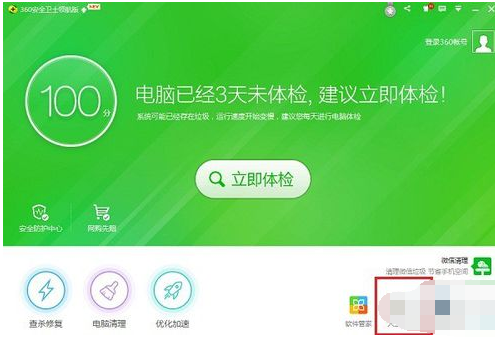
2,进去之后,在查找方案里面输入“复制粘贴”,点击查找,如下图所示:
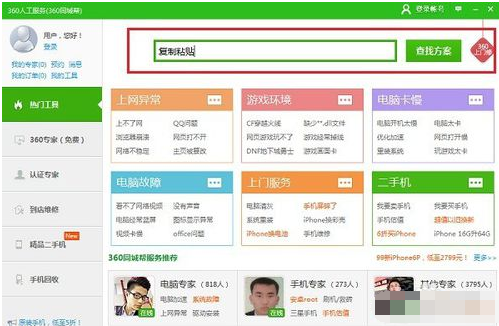
3,查找之后我们看到各种复制粘贴的问题解决方案,如下图所示:
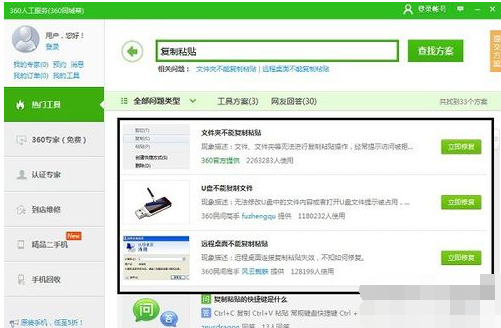
原文地址:http://www.dnzs678.com/dianlaorumen/2495.html